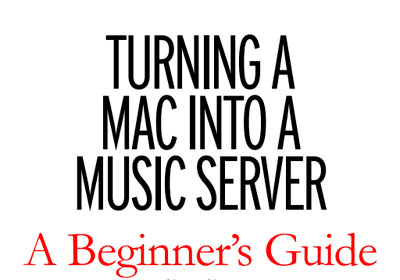
Настроить компьютер Apple для воспроизведения аудио легче, чем Windows PC - хотя бы потому, что у Apple меньше вариантов настройки. Тем не менее, некоторым так и не удаётся настроить свою систему оптимальным для точного воспроизведения аудио образом. Надеюсь, что мои рекомендации помогут вам превратить свой "мак" в надёжный корабль, на котором вы без страха отправитесь в путешествие по миру компьютерного аудио.
Лично я думаю, что от компьютерной аудиосистемы требуются, прежде всего, три вещи: стабильность, надёжность и простота. Качественный звук базируется именно на этих трёх составляющих: ведь, в конце концов, не важно, насколько хорошо теоретически способна звучать ваша компьютерная аудиосистема, если не практике вы так и не смогли раскрыть её потенциал до конца.
С учётом моих приоритетов, не ждите от меня советов, как выжать максимум из своего компьютера. Нет, наша цель - другая. Нам с вами нужно выстроить систему так, чтобы она корректно воспроизводила аудио в 99,9% случаев без лишнего "геморроя". И чтобы даже неопытный новичок смог пользоваться компьютерной аудиосистемой почти так же просто, как и обычным CD-плеером.
ЖЕЛЕЗО
Ответ на вопрос: "Какой именно компьютер фирмы Apple выбрать для компьютерного аудио?", будет зависеть от нескольких факторов - и главными из них являются величина вашего бюджета и требования, предъявляемые вами к портативности своего компьютера. Из портативных "маков" (будь то MacBook Pro или Air) получаются отличные аудио-компьютеры - особенно, если вам нужна система, которую можно будет носить с собой. Покупка Mac Mini обойдётся вам изначально чуть дешевле - но для того, чтобы работать на нём полноценно, вам потребуется доукомплектовать его внешним монитором и клавиатурой. Кроме того, хорошим вариантом является iMac со встроенным монитором. А некоторые (например, я) используют для своих аудио-задач настольный компьютер MacPro.
Я заметил, что сейчас среди всех "маков" чаще всего для аудио используют Mac Mini или какой-нибудь портативный Mac. Настольные Mac Mini пользуются популярностью из-за своих размеров и цены. Кроме того, Mac Mini (после начальной настройки) можно управлять дистанционно, без монитора и клавиатуры, при помощи приложения "Remote" для смартфонов (точно так же можно управлять и портативным "маком" - но его дисплей останется включённым). На выполнение нужным нам с вами аудиозадач можно "подрядить" практически любой "мак" - главное, чтобы он поддерживал более-менее современную операционную систему. Что касается портативности и качества звука, то отсортировать "маки" по первому фактору гораздо легче, чем по второму.
Компьютеры Apple имеют разные объёмы памяти и жёсткого диска в зависимости от предлагаемой конфигурации. Вы можете заказать "мак" в нужной вам конфигурации прямо у фирмы Apple или же вы можете сначала купить его в самом простом базовом варианте, а позже самостоятельно докупить для него необходимую память и хранилище данных нужного вам типа и объёма. Всё необходимое можно купить в "OtherWorld Computing", а на их сайте можно найти пошаговые обучающие видеоролики для "маков" практически любой модели. После просмотра этих видеороликов для вас не составит труда самостоятельно установить в свой "мак" память, твердотельные диски и подключить к нему дополнительные жёсткие диски.
Если вам нужна система только для воспроизведения аудио, то, знайте, что существуют несколько уровней "заточенности" компьютера под аудио. При этом, всегда есть некая обратная зависимость, а именно: чем больше ваш компьютер "заточен" под качество звука, тем менее он удобен с точки зрения простого использования. Так, непосредственно для воспроизведения самого музыкального файла не нужен доступ в Интернет, но, с другой стороны, интернет-подключение, безусловно, увеличивает функциональностью компьютера: с ним вы можете слушать интернет-радио, принимать потоковую передачу данных с веб-сайтов или автоматически связываться с сервисом "GraceNote" для идентификации треков, скопированных с компакт-диска. К сожалению, компьютер, имеющий выход в Интернет, производит больше операций, которые, в целом, могут негативно сказаться на качестве звука. "Маки", заточенные исключительно на максимально высокое качество звучания, как правило, являются изолированными системами, отключенными от Интернета. PreSonus в своей инструкции о том, как пользоваться операционной системой "мака", рекомендует выключать беспроводной сервис Airport во время прослушивания музыки. Несомненно, это очень сильно сказывается на функциональности компьютера - это всё равно, что склеить рот суперклеем, чтобы из него не текли слюни. В инструкциях по настройке "маков" можно часто встретить совет отключать сервис "Spotlight", являющийся утилитой по поиску файлов. Прекрасная рекомендация - до тех пор, пока вам не потребуется найти какой-нибудь файл.
Современные модели "маков" не нуждаются в "обезжиривании" их до состояния "кожа да кости" для оптимального воспроизведения аудио. Операционная система "мака" и его железо изначально создавались с расчётом на многозадачность, и ваш нынешний "мак" всё равно будет совершать разные фоновые операции во время воспроизведения аудио-файлов - даже если вы его "урежете" до минимума. С одной стороны, когда вы сосредоточенно слушаете музыку, я не рекомендую часто или надолго запускать задачи, сильно нагружающие процессор или часто обращающиеся по ходу своей работы к диску (например, Photoshop). Но, с другой стороны, большая часть причин, почему "маки" в прошлом необходимо было функционально "кастрировать" ради лучшего звука, были актуальны в эпоху настольных компьютеров G5. В нынешнее время эти причины во многом уже потеряли свою значимость.
Какое количество памяти оптимально для воспроизведения аудио? Большинство пользователей считают, что "музыкальный" компьютер должен иметь столько же памяти, сколько и полнофункциональный "мак". Т.е., по нынешним меркам - 8 Гб. Возможно, вы "обойдётесь" и 4 Гб - но, учитывая дешевизну памяти в наши дни, почему бы не установить все 8 Гб? Увеличивать же память свыше 8 Гб не имеет смысла - наоборот, лишняя память лишь будет выделять ненужное тепло и тратить больше энергии. Само по себе воспроизведение музыки не предъявляет каких-то особенно высоких требований к процессору и к использованию памяти по сравнению с такими приложениями как, например, Photoshop. К примеру, я до сих пор успешно использую в качестве аудиосистемы свой настольный "мак" 2006 года выпуска с 16 Гб памяти. Проигрывание на нём музыкального файла формата 96 кГц/24 бит продолжительностью 29 минут в проигрывателе "Pure Music" требует всего лишь 1025,4 МБ физической памяти, 3,31 МБ виртуальной памяти, 996,5 МБ private памяти и 1,09 МБ виртуальной private памяти. Загрузка процессора – на уровне всего 5,37%. Более современный и быстрый процессор будет, конечно, загружен ещё меньше. Я легко мог бы обойтись объёмом памяти в два раза меньше.
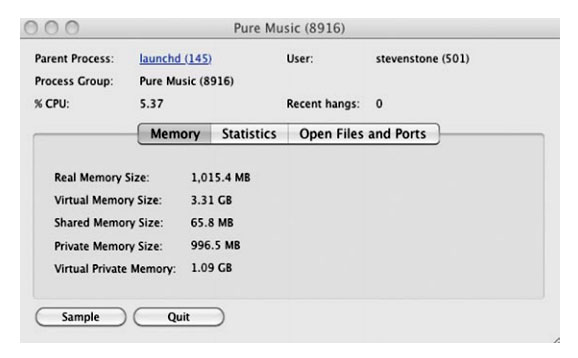
Что касается вариантов хранения данных, то здесь существует множество вариантов, но чаще всего операционную систему ставят на твердотельный диск, а для хранения аудиофайлов используется, как правило, второй обычный жёсткий диск и/или файлы на Time Machine (я расскажу вам о Time Machine позже). Твердотельные диски обеспечивают более высокие скорости чтения и записи и потребляют меньше энергии, что, в свою очередь, разгружает источник питания. Второй диск может быть как внутренним, так и внешним, но, всё-таки, чаще его подключают как внешний диск. В наши дни портативные жёсткие диски на 1, 2 или даже 3 ТБ доступны по цене и предлагаются в большом количестве вариантов. Я использую систему с резервированием данных, она состоит из двух внешних жёстких дисков, из которых один используется для работы, а второй - для создания резервной копии данных, хранящихся на первом диске. Раз в неделю я копирую новые файлы с рабочего диска на резервный, после чего я отключаю резервный диск. Некоторые пользователи предпочитают использовать RAID-массив для своих аудио-файлов, но лично мне больше нравится иметь две идентичные аудио-библиотеки на двух разных дисках, нежели две библиотеки, располагающиеся на одном и том же диске в RAID-массиве. Если с вашим диском случится какая-то катастрофическая поломка (а, как правило, поломки именно такого плана с ними и происходят чаще других), то RAID-массив вам не сильно поможет: вы потеряете все свои данные - пережить такое я не пожелаю даже врагу.
СОЕДИНЕНИЯ
Все современные компьютеры Mac Mini и портативные "маки" имеют разъёмы USB 2.0 и, кроме того, интерфейсы Thunderbolt. Несмотря на то, что сейчас не так уж и много устройств с разъёмами Thunderbolt, при помощи переходника порт Thunderbolt легко превращается в FireWire, а это соединение используется во множестве жёстких дисков, цифро-аналоговых и аналого-цифровых преобразователях и т.д.
Поскольку "маки" имеют разъёмы как Thunderbolt/FireWire, так и USB, то имеет смысл использовать оба. Некоторые подсоединяют к своим компьютерным аудиосистемам внешние жёсткие диски по FireWire, а ЦАП - по USB. Другие, наоборот, подключают ЦАП по FireWire, а внешние жёсткие диски - по USB. Работают оба способа. Но будет разумно использовать именно оба информационных канала, поскольку тем самым вы задействуете сразу два независимых канала передачи данных.
Помимо USB, Thunderbolt и FireWire, "маки" предлагают и другие способы подключения. Все "маки" оборудованы выходом TosLink, регулируемым аналоговым линейным выходом/выходом на наушники и встроенным динамиком. Вы можете использовать TosLink для подключения ЦАПа, у которого нет входа USB, но есть вход TosLink (большинство ЦАПов имеют такой входной разъём). Как правило, передача данных через TosLink отличается более высоким уровнем джиттера по сравнению с USB или FireWire - поэтому, разумнее будет использовать последние два типа подключения. Но иногда TosLink звучит не хуже. Это объясняется наличием "земляных петель" между компьютером и прочими компонентами вашей системы. Поскольку TosLink является оптическим соединением, а не электрическим, он разрывает и изолирует соединение на землю между компьютером и ЦАПом. Я частенько подсоединяю свой компьютер и ЦАП посредством оптического кабеля TosLink и могу сравнить его звучание с USB и FireWire. В большинстве случае USB и FireWire "звучат" лучше (и, кроме того, они способны поддерживать форматы выше 96/24, а вот для TosLink 96/24 - это максимум), но изредка TosLink неожиданно звучит лучше.
У многих "маков" нынешнего поколения отсутствует встроенный CD/DVD привод, без которого вы не сможете "риппать" и импортировать компакт-диски в библиотеку своей компьютерной аудиосистемы. Решение существует - вы можете купить внешний CD/DVD привод, подключаемый по USB. Более того, вы можете купить CD/DVD/Blu-ray привод, но, имейте в виду, что Apple официально не поддерживает воспроизведение дисков Blu-ray. И хотя существуют приложения сторонних разработчиков (например, программа Blu-ray Player), которые делают возможным воспроизведение дисков Blu-ray на "маке", учтите, что понятия "возможность" и "безглючность" не являются тождественными. По крайней мере, в моей системе приложение Blu-ray player завышает уровень аудиосигнала, что приводит к искажениям в звучании.
Несмотря на то, что поначалу кажется, будто у большинства "маков" имеется достаточное количество USB-разъёмов, все они имеют тенденцию быстро "заканчиваться". Если вам нужны дополнительные разъёмы USB, то советую использовать USB-концентратор с внешним электропитанием. Многие устройства USB требуют для своей работы электропитания по USB. Даже если ваши устройства, казалось бы, неплохо работают при подключении к USB-концентратору без внешнего электропитания, при этом всегда остаётся риск, что они на самом деле не работают в оптимальном режиме из-за дефицита питания. Дабы избежать этого, настоятельно рекомендую вам использовать концентраторы USB с внешним источником питания.
УСТАНОВКА ПРОГРАММНОГО ОБЕСПЕЧЕНИЯ
Стандартная операционная система мака, установленная на каждом компьютере Apple, имеет в своём составе всё программное обеспечение, необходимое для того, чтобы ваш компьютер мог проигрывать аудио-файлы. Основная программа для воспроизведения музыкального материала - это iTunes. Да, есть ряд причин, почему iTunes недолюбливают - прежде всего, за её убогую организацию классической музыки и невозможность проигрывать файлы формата FLAC без дополнительных "танцев с бубном" - но, тем не менее, она по-прежнему является лучше программой для начинающих компьютерных аудиофилов на "маке". Структура библиотеки iTunes и формат её каталога поддерживается любым аудиоплеером, предназначенным для "мака" - по этой причине вам не придётся повторно "риппать" свои компакт-диски, если потом вы решите перейти на другую программу. Начав с iTunes, вы получите базовый ориентир для оценки удобства и качества звучания других аудиоплееров. Любая программа, предназначенная, как и iTunes, для воспроизведения аудио-файлов, но уступающая ей в удобстве или качестве звука, попросту не имеет права на существование.
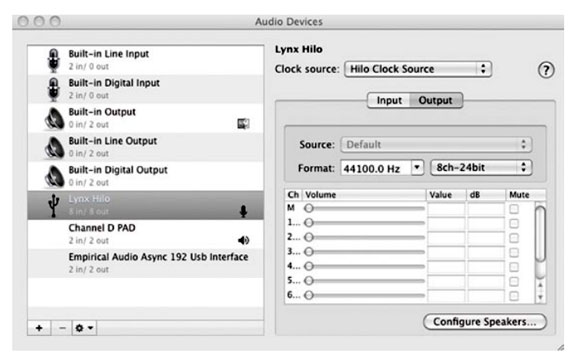
Как я уже отметил выше, для импортирования компакт-дисков в вашу музыкальную библиотеку вам потребуется CD/DVD привод. Не торопитесь - перед тем, как "риппать" первый CD, нужно изменить настройки в iTunes. По умолчанию программа сохраняет аудио-файлы в формате MP3 320 кбит/сек. Если вы хотите сохранять аудиоданные в лучшем качестве, нужно будет выбрать какой-нибудь другой формат в диалоговом окне "Настройках Импорта" (Import Settings). Лично я предпочитаю AIFF 44.1/16-бит - но можно выбрать и WAV. Главным недостатком формата WAV является то, что в нём нельзя сохранить или изменить графические изображения, а вот в формате AIFF можно. В прошлом плееры, в основном, поддерживали файлы WAV, но не AIFF - но в наше время практически все качественные портативные плееры поддерживают воспроизведение файлов AIFF.
Во время первоначальной настройки iTunes нужно будет указать расположение, где будут храниться музыкальные файлы. Я всегда использую отдельный диск в качестве хранилища своей аудио-библиотеки. Но, каким бы не был ваш изначальный выбор, запомните - если впоследствии вы захотите вдруг переместить свои аудио-файлы на другой диск, отличный от указанного вами во время первоначальной настройки программы, перемещайте файлы только с помощью iTunes! В противном случае, если вы просто переместите их (обычным методом "drag-and-drop"), то iTunes потом не сможет найти эти файлы. Так что делать так не нужно.
Как только с настройками iTunes будет покончено, рекомендую вам попользоваться этой программой в течение некоторого времени, прежде чем пробовать другие аудио-плееры для "мака" от сторонних разработчиков. Во-первых, если iTunes работает безо всяких "глюков", это - хороший признак и, значит, ваш "мак" - стабилен и правильно сконфигурирован. А если программа iTunes то и дело "падает", то это - сигнал, что в вашей системе что-то не в порядке, и, скорее всего, другие аудио-плееры тоже не смогут в ней нормально работать. Потому-то и важно добиться сначала надёжной работы iTunes.
Для копирования компакт-дисков в компьютер я использую также программу iTunes. Впрочем, для импортирования треков с CD можно пользоваться и другими программами - например, dBPoweramp. Несмотря на то, что в некоторых статьях, которые мне доводилось читать, пишут, что, копировать CD лучше в программе dBPoweramp, т.к. она, якобы, обеспечивает большую вероятность получения идентичной копии "бит в бит", я лично в этом сомневаюсь. Алгоритм коррекции ошибок, встроенный в iTunes, также гарантирует полную идентичность аудиоданных в музыкальных файлах, скопированных с компакт-диска. В общем, я не вижу убедительных доказательств тому, что треки, импортированные в компьютер с CD через программу iTunes, звучат хуже, чем те же треки, скопированные с помощью других программ.
После того как аудио-плеер iTunes поживёт в вашем компьютере какое-то время и вы к нему привыкните, вы можете начать потихоньку тестировать другие аудио-плееры. Я регулярно пользуюсь Pure Music, Amarra, Audirvana и Decibel. Каждая их этих программ удобна по-своему и звучат они по-разному. Так как разработчики аудио-плееров, как правило, предлагают перед покупкой полноценной версии опробовать его на бесплатном или демонстрационном варианте, вы можете попробовать столько аудио-плееров, сколько захотите, прежде чем остановиться на том, что нравится вам больше. Pure Music предлагает множество вариантов в опциях настройки, и по этой причине этот плеер может показаться сложнее других. Amarra же, наоборот, отличается минимальным количеством настроек. Но такого аудио-плеера, звучание которым можно было бы назвать "наилучшим" вне зависимости от используемого компьютера, не существует.
Разумеется, было бы здорово, если существовала бы некая определённая комбинация настроек, которая - на любом маке, вне зависимости от его конфигурации - приводила бы к самому оптимальному качеству звука. Но, к сожалению, такого не бывает. Например, когда речь заходит о сравнении звучания исходного сигнала и сигнала после повышающей передискретизации, то я обнаружил, что есть музыка, которая действительно звучит лучше после такой передискретизации - как есть и та, что звучит лучше без неё.
В "маке" есть ещё одна чрезвычайно важная программа под названием "Audio Midi Setup". Я очень вам советую создать на панели вашего "мака" ярлычок для этого приложения, т.к. вам придётся частенько им пользоваться. Создать ярлык можно, перетянув на панель иконку этого приложения (её можно найти в подпапке "Utilities", она похожа на клавиатуру). Когда вы откроете приложение "Audio Midi Setup", вы увидите схему, показывающую все входы и выходы. Вы также увидите там текущий формат и скорость передачи данных в битах. Помимо отображения этой информации, данное приложение позволяет вам изменять формат и скорость передачи в битах и переключать аудиоустройства. Найдите значок "+" в левом нижнем углу. Если вы кликнете на символ в виде маленькой шестерёнки рядом с ним, вы сможете менять аудиоустройства "на лету".
Компьютеры Apple поставляются с ещё одной программой, которой вам непременно стоит пользоваться. Речь идёт о приложении "Time Machine", предназначенной для резервного копирования данных. Будучи раз настроенной, эта утилита будет автоматически делать резервные копии любого вашего диска по расписанию. Если вдруг произойдёт поломка вашей системы или жёсткого диска, то "Time Machine" сможет восстановить всю вашу систему до временной точки, предшествующей отказу системы. Эта утилита не раз спасала мне жизнь. Обязательно используйте её.
Наконец, в компьютерах Apple имеется ещё одна бесплатная, но крайне полезная программа под названием "Remote". Как можно догадаться по её названию, "Remote" - это приложение, позволяющее вам управлять аудио-плеером iTunes (как и плеерами Pure Music, Amarra или Audirvana при условии, что они "связаны" с iTunes) при помощи iPhone, iPad или Smartphone. Вы можете видеть всю вашу библиотеку, выбирать треки, создавать и сохранять плейлисты и проигрывать музыку, сидя на вашем любимом кресле или диване.
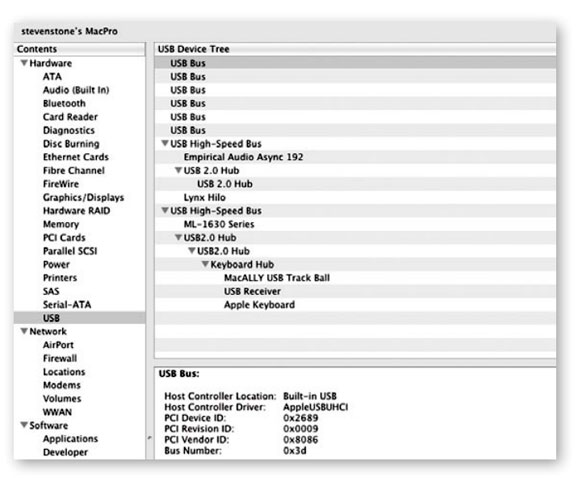
ИЗМЕНЕНИЕ НАСТРОЕК
Из-за большого количества разных переменных в настройках аудио-компьютера, не пытайтесь найти некие "особые" настройки, которые, мол, гарантировано улучшат звучание всех компьютеров Apple. Это невозможно. Разумеется, существует ряд неких "полезных советов" - например, всегда полезно убедиться, что ваша система не делает понижающую или повышающую передискретизацию проигрываемого файла без вашего ведома (тут-то нам и пригодится приложение "Midi Control") - но существуют ли некие "универсальные" настройки? Увы, нет.
Некоторые пользователи сообщают, что один USB-порт звучит лучше другого. Разные USB-порты могут "звучать" по-разному - но это, скорее всего, зависит от того, какие ещё устройства, помимо ЦАП, подключены к ним. Если вы кликните на символ Apple в левом верхнем углу вашего экрана, откроется окно "About This Mac". В разделе "USB Ports" вы найдёте список всех USB-портов и увидите, какие устройства к ним подключёны. Заметьте, что в моём компьютере клавиатура и принтеры подключены к другой USB-шине, отличной от той, к которой подключены мои аудиоустройства. И, так как оба мои аудиоустройства подсоединены к одной и той же шине, но при этом не получают данные одновременно (в MIDI Control я выбираю либо одно, либо другое), то потоки данных, посылаемые им, ничем не отличаются между собой по качеству. За те семь лет, что я пользуюсь своим компьютером MacPro, мне не удалось обнаружить в нём шину USB, претендующую на статус "альфа".
Пользователи - и я в том числе - отмечают, что разные USB-кабели звучат по-разному. Наиболее вероятной причиной этому является разница в джиттере, пропускной способности, сопротивлении и отражении энергии - всё это способно влиять на временную когерентность аудиосигналов едва заметным, но всё же слышимым образом. Мой совет вам (вне зависимости от того, "верите" ли вы в звуковую разницу между кабелями или "сомневаетесь" в этом): начните с какого-нибудь обычного кабеля - например, Belkin Gold. Затем попробуйте кабель "получше". Затем - "самый тонкий, самый дешёвый" кабель, который только сможете найти. Попробуйте услышать разницу в звучании. При тестировании многих ЦАПов мне доводилось сравнивать разные USB-кабели и слышать разницу между ними. Но иногда, в других системах, замена одного USB-кабеля на другой не приводила к какой-либо слышимой разнице между ними. Вне зависимости от того, верите ли вы или нет, что USB-кабели звучат по-разному, не пользуйтесь очень длинными или очень короткими USB-кабелями: практика показывает, что оптимальная длина кабеля - не менее 1 метра и не более 2 метров.
И, наконец, о том, действительно ли какая-то конкретная версия Mac Mini или портативного "мака" способна "звучать лучше" других. До сих пор мне не удалось увидеть конкретных доказательств этому. Некоторые компьютерные аудиофилы предпочитают пользоваться Mac Mini старого поколения, имеющими внешние, а не внутренние блоки питания, потому что внешний блок питания легче модифицировать, и потому что они уверены, что самодельные блоки питания или от сторонних производителей обеспечивают более низкий уровень собственных шумов, что, в свою очередь, приводит к снижению паразитных шумовых помех в системе. Современные Mac Mini оборудованы внутренним блоком питания, который также можно модифицировать - хоть сделать это сложнее и дороже.
ИСХОДНАЯ ЛИНИЯ
Очевидно, что полностью обсудить все тонкости и сложности настройки компьютерной аудиосистемы на базе "мака" в рамках небольшой журнальной статьи не получится - на эту тему написаны целые книги. Но, по крайней мере, теперь вы знаете, с чего начать. Для некоторых аудиофилов компьютерное аудио становиться всепоглощающей страстью, потому что количество настроек и потенциал совершенствования поистине бесконечны. Но прежде чем выжимать последнюю йоту производительности из своей системы, вам нужно для начала просто обеспечить её надёжную работу. Я надеюсь, что данная статья вам поможет в этом.
По материалам Guide to Digital Source Components
Автор Стивен Стоун



